Các Samsung Galaxy mang theo giao diện người dùng One UI lớp tùy chỉnh và điều đó cho phép chúng tôi cải thiện âm thanh trên điện thoại của mình. Trong trường hợp này, chúng tôi sẽ sử dụng Galaxy S10 + và nó thực sự mang lại trải nghiệm âm thanh tuyệt vời. Chúng tôi sẽ dạy bạn những thủ thuật hay nhất để có được điểm cộng đó từ âm thanh.
Thủ thuật cách sử dụng âm thanh kép cho kết nối hai thiết bị Bluetooth và do đó đầu ra âm thanh giống nhau (đặc biệt là để kết nối hai tai nghe) hoặc một cách để tăng giới hạn âm thanh khi chúng ta đang nghe bản nhạc yêu thích bằng tai nghe của mình.
Tăng âm lượng qua tai nghe
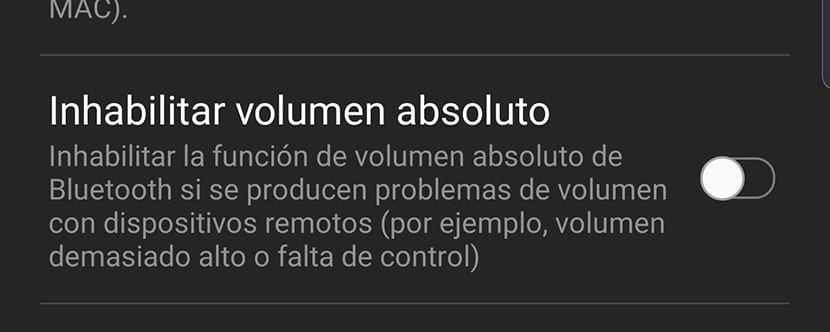
Để sử dụng chức năng này chúng ta phải có chế độ nhà phát triển đang hoạt động:
- Chúng tôi vào Cài đặt> Giới thiệu về điện thoại> Phần mềm và nhấp bảy lần vào số tổng hợp cho đến khi chế độ nhà phát triển nói trên được kích hoạt.
Sau khi kích hoạt, chúng tôi chuyển đến chế độ nhà phát triển và tìm kiếm tùy chọn có tên «Tắt âm lượng tuyệt đối». Chúng tôi hủy kích hoạt tính năng này và loại bỏ các giới hạn có thể tồn tại khi chúng tôi tối đa hóa âm thanh từ loa hoặc tai nghe của mình.
Kích hoạt Dolby Atmos
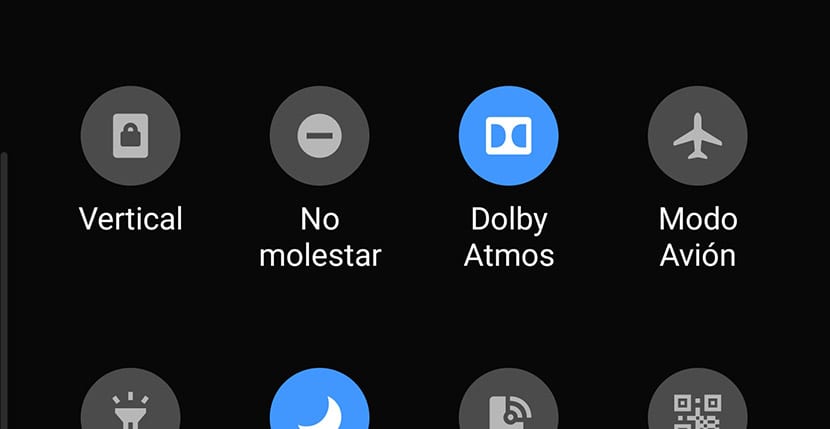
Nếu trên điện thoại Samsung Galaxy của bạn bạn có tùy chọn âm thanh Dolby Atmos, nó gần như là một nghĩa vụ để luôn luôn có nó hoạt động. Nó cho phép chúng ta tận hưởng sự cải thiện về chất lượng âm thanh, ngoài việc các ứng dụng, trò chơi điện tử hoặc video mang chế độ âm thanh đó sẽ có được hiệu ứng không gian thực sự ấn tượng.
Bạn có thể kích hoạt nó từ bảng điều khiển truy cập nhanh bằng cách có một biểu tượng cho nó. Hãy nhớ rằng nó phụ thuộc vào phong cách âm nhạcBạn có thể kích hoạt nó tốt hơn hoặc tệ hơn; Sau đây chúng tôi chỉ cho bạn một số thủ thuật dành cho Galaxy Buds.
Âm thanh thích ứng
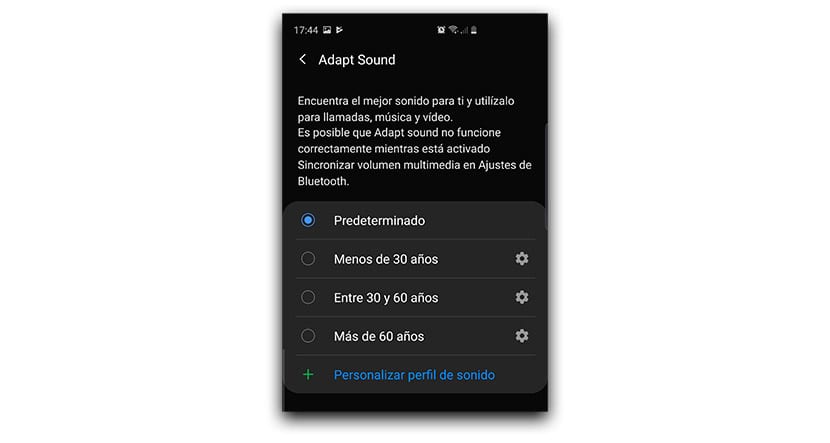
Thích ứng âm thanh là một tính năng dành cho bạn điều chỉnh đầu ra âm thanh với khả năng nghe của chúng ta. Nếu chúng ta đi đến cài đặt âm thanh, chúng ta sẽ tìm thấy tùy chọn nâng cao để kích hoạt Âm thanh thích ứng.
Thời điểm chúng tôi kích hoạt nó, chúng tôi sẽ thấy các tùy chọn khác nhau. Điều này chắc chắn sẽ làm bạn ngạc nhiên khi bạn có thể lựa chọn giữa các độ tuổi khác nhau và điều này là do khi chúng ta còn trẻ, khả năng nghe của chúng ta rất hoàn hảo và chúng sẽ mất dần khi chúng ta già đi. Chọn một cái cụ thể cho những năm của bạn.
Bộ chỉnh âm
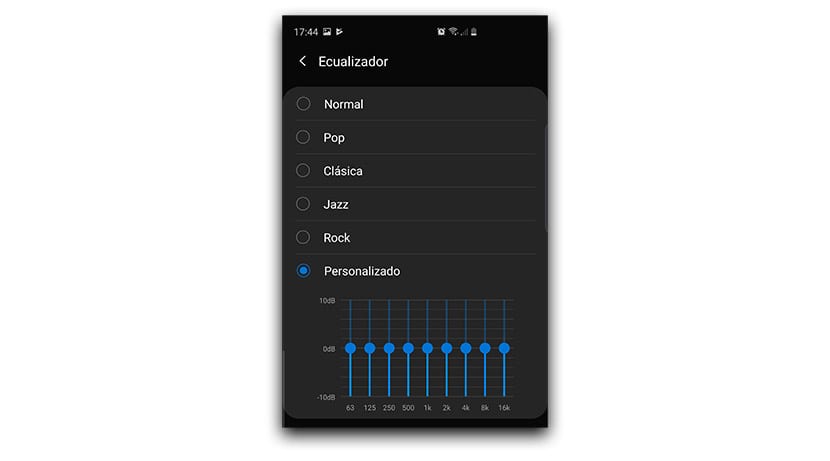
Một giao diện người dùng trong Samsung Galaxy có nhiều chức năng thú vị hơn như bộ cân bằng âm thanh. Cái này khá đơn giản, vì theo phong cách âm nhạc của bạn Yêu thích sẽ thiết lập âm bổng, âm trung và âm trầm trong bộ chỉnh âm. Bạn cũng có thể sử dụng tùy chọn tùy chỉnh nếu muốn chạm vào các thông số đó để có được âm thanh phù hợp với sở thích của mình hơn.
Các nút âm lượng để điều khiển phương tiện

Theo mặc định, các nút âm lượng của Galaxy sẽ điều khiển âm lượng của cuộc gọi. Tức là, nếu bạn nhấn một cái, âm lượng của âm thanh giai điệu sẽ tăng lên khi họ gọi bạn. Chúng ta có tùy chọn để định cấu hình các nút âm lượng đó sử dụng chúng với điều khiển đa phương tiện để chúng tôi có thể tăng và giảm âm lượng của bài nhạc yêu thích của mình với Spotify.
- Chúng tôi bấm vào phím âm lượng.
- Thanh âm lượng xuất hiện.
- Chúng tôi cử chỉ xuống và tất cả các thông số sẽ xuất hiện. Chúng tôi xem xét cái cuối cùng để kích hoạt các điều khiển đa phương tiện.
Trợ lý âm thanh
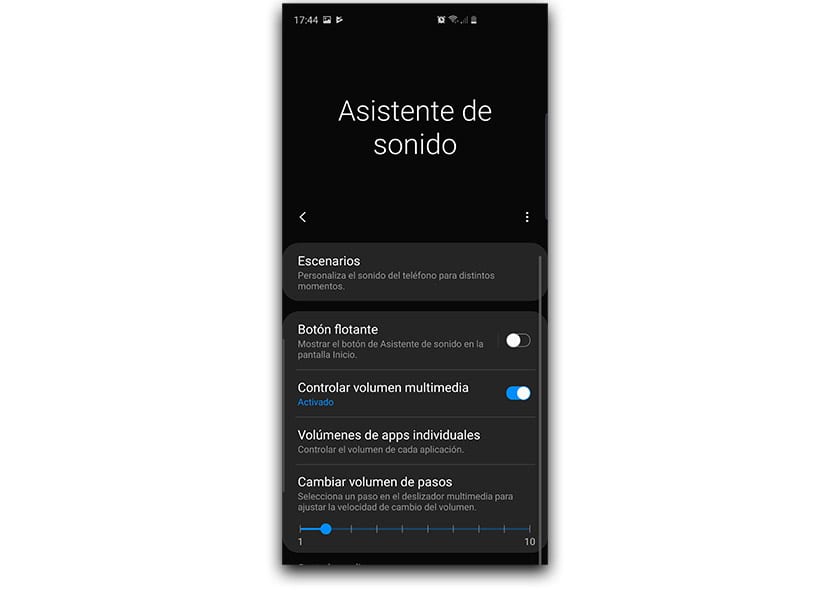
Ứng dụng này là phải có nó được cài đặt trên Samsung Galaxy của bạn với One UI, vì nó sẽ cho phép bạn có nhiều điều khiển nâng cao hơn đối với âm thanh. Chúng tôi sẽ không liệt kê tất cả chúng, nhưng bạn có thể hiểu cô ấy kỹ hơn từ ấn phẩm này.
Tăng các bước âm lượng
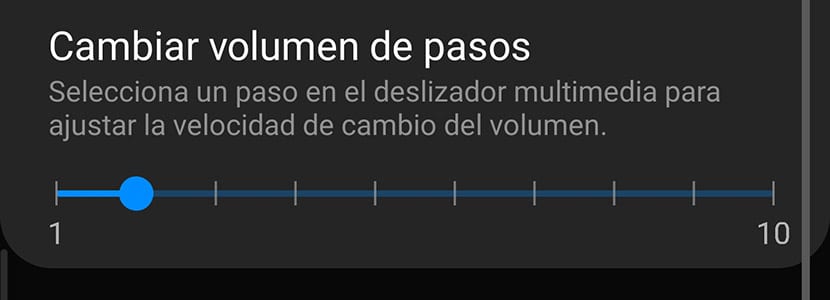
Trong Trợ lý âm thanh hoặc Trợ lý âm thanh, chúng ta có thể định cấu hình các bước được thực hiện một cách thích hợp khi chúng ta nhấn một trong các phím âm lượng. Nếu chúng tôi đặt nó thành 1, tức là, mức tối thiểu, chúng tôi sẽ cần 150 bước để đạt được âm lượng cao nhất. Nếu chúng tôi đặt nó thành hai trong ứng dụng, một nửa, v.v.
Một cách đặc biệt của có thể giảm âm lượng xuống mức tối thiểu để không làm phiền và tiếp tục nghe trò chơi điện tử đó hoặc nhạc đó từ trình phát.
Bluetooth 5 cho âm thanh kép
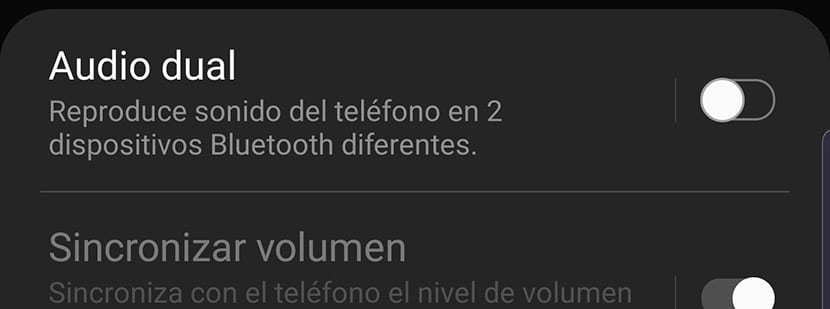
Âm thanh kép là một tùy chọn cho kích hoạt hai thiết bị Bluetooth và chúng được kích hoạt cùng lúc với cùng một nguồn âm thanh. Chúng tôi bật bản nhạc yêu thích của mình, kích hoạt hai tai nghe, để một chiếc cho đồng nghiệp, chúng tôi đặt chiếc còn lại vào chính mình và chúng tôi sẽ nghe nhạc cùng một lúc. Một cách đặc biệt để chia sẻ âm nhạc, cũng như nó có thể được sử dụng cho các mục đích khác.
Chúng ta hãy đi đến Kết nối> Bluetooth> Kích hoạt Bluetooth> Nút góc phải cho Nâng cao> Kích hoạt Âm thanh kép.
Codec tùy chỉnh
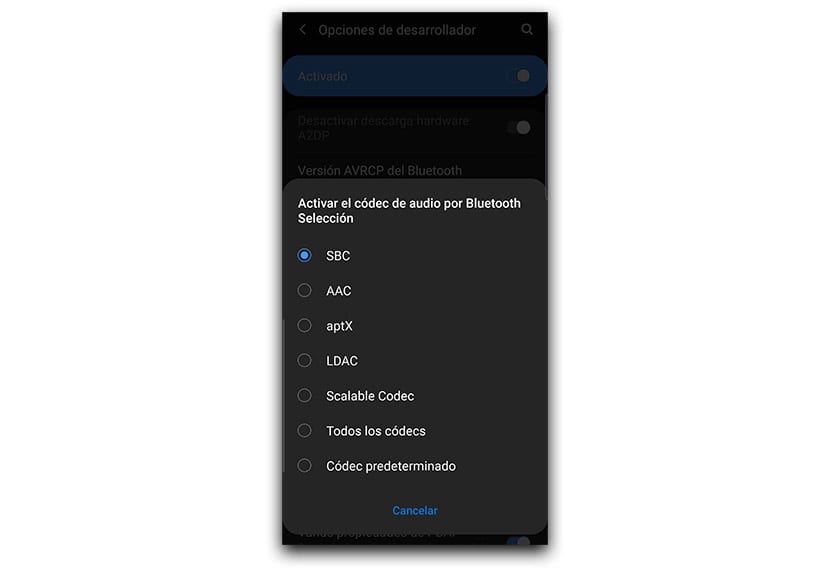
Mỗi tai nghe đều có codec tùy chỉnh riêng, đặc biệt nếu nó đến từ một thương hiệu nổi tiếng như Sony. Nếu chúng tôi có một số từ Sony, chúng tôi có thể đi tới cài đặt nhà phát triển và tìm kiếm codec tùy chỉnh. Chúng tôi chọn loại được nhà sản xuất đề xuất từ sách hướng dẫn hoặc sách hướng dẫn và thế là xong. Chúng tôi sẽ quản lý để tối ưu hóa âm thanh cho tai nghe của chúng tôi.
